Windows Media Player 12 - Τι νέο υπάρχει και πώς λειτουργεί;
Τα Windows 7 διατίθενται με το νέο Windows Media Player 12 , το οποίο μοιάζει και έχει πολύ αίσθηση με το Windows Media Player 11 , αλλά με μερικές νέες τροποποιήσεις και προσθήκες. Η διεπαφή έχει περιοριστεί κάπως και η πλοήγηση με καρτέλες του Windows Media Player 11 έχει αντικατασταθεί με μια ξεχωριστή προβολή "Αναπαραγωγή τώρα"('Now Playing') και ένα πτυσσόμενο παράθυρο λίστας με καρτέλες στη δεξιά πλευρά για λίστες αναπαραγωγής, εγγραφή και συγχρονισμό. Ίσως το πιο σημαντικό είναι η λειτουργικότητα με τη γραμμή εργασιών των Windows , η οποία σας επιτρέπει να ελέγχετε την αναπαραγωγή με ελαχιστοποιημένο το Windows Media Player 12 . Ρίξτε μια ματιά στην παρακάτω περιήγηση για μια σύντομη επισκόπηση των κύριων δυνατοτήτων του Windows Media Player 12 .
Πρώτη εγκατάσταση(Time Setup) του Windows Media Player 12
Όταν εκτελείτε για πρώτη φορά το Windows Media Player 12 , θα σας ζητηθεί να επιλέξετε ορισμένες ρυθμίσεις. Μπορείτε να χρησιμοποιήσετε τις "Προτεινόμενες ρυθμίσεις"('Recommended settings') εάν σκοπεύετε να χρησιμοποιήσετε το Windows Media Player 12(Windows Media Player 12) ως το προεπιλεγμένο πρόγραμμα αναπαραγωγής πολυμέσων και δεν σας πειράζει να στείλετε δεδομένα χρήσης στη Microsoft , αλλά εάν θέλετε λίγο περισσότερο έλεγχο, επιλέξτε "Προσαρμοσμένες ρυθμίσεις"('Custom settings') .
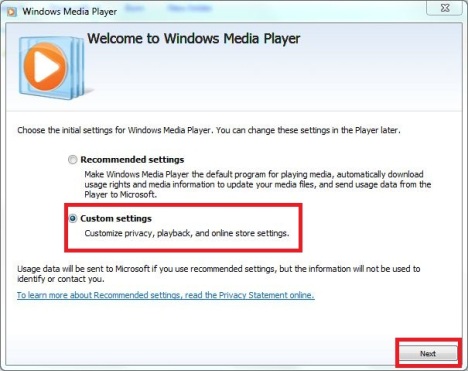
Όταν επιλέγετε "Προσαρμοσμένες ρυθμίσεις"('Custom settings') , θα μεταφερθείτε στην καρτέλα "Επιλογές απορρήτου('Privacy Options') ". Οι επιλογές «Βελτιωμένη εμπειρία αναπαραγωγής»('Enhanced Playback Experience') είναι εύχρηστες για την ανάκτηση καλλιτεχνικού άλμπουμ και άλλων πληροφοριών καλλιτέχνη, και εάν έχετε αγοράσει μουσική, μπορείτε να επιλέξετε να κάνετε αυτόματη λήψη των δικαιωμάτων χρήσης κατά την αναπαραγωγή του αρχείου.
Μπορείτε επίσης να επεξεργαστείτε τις ρυθμίσεις των cookies (θα σας φέρουν στις προτιμήσεις του Internet Explorer ) και να εξαιρεθείτε από την αποστολή δεδομένων χρήσης στη Microsoft . Εάν σκοπεύετε να παρακολουθήσετε οποιοδήποτε επαίσχυντο ή άκρως απόρρητο μέσο (Δεν πειράζει, το να έχετε μια τεράστια συλλογή μελωδιών εκπομπών δεν σας κάνει λιγότερο άντρα), μπορείτε να επιλέξετε να μην αποθηκεύσετε το ιστορικό σας για Μουσική(Music) , Εικόνες(Pictures) , Βίντεο(Video) ή Λίστες αναπαραγωγής(Playlists) . Προτού κάνετε κλικ στο επόμενο, κάντε κλικ στην καρτέλα «Δήλωση απορρήτου»('Privacy Statement') , εάν σας ενδιαφέρει να διαβάσετε εκτενώς.

Τέλος, θα σας ζητηθεί να επιλέξετε τύπους αρχείων για το Windows Media Player 12(Windows Media Player 12) . Συνιστούμε ανεπιφύλακτα να επιλέξετε τους τύπους αρχείων με μη αυτόματο τρόπο, εκτός εάν σκοπεύετε να χρησιμοποιήσετε το Windows Media Player 12(Windows Media Player 12) για κάθε αρχείο ταινίας, ήχου, βίντεο και εικόνας (κάτι που δεν είναι εφικτό).

Ωστόσο, όπως θα δείτε από τη λίστα, υπάρχουν ορισμένα αρχεία που θα προτιμούσατε να έχετε έναν πιο κατάλληλο χειρισμό προγράμματος, ειδικά επειδή υπάρχουν περιστασιακά προβλήματα με τους κωδικοποιητές. Επιλέξτε τις επεκτάσεις που θέλετε να ανοίξετε με το Windows Media Player 12(Windows Media Player 12) και κάντε κλικ στο Αποθήκευση(Save) .
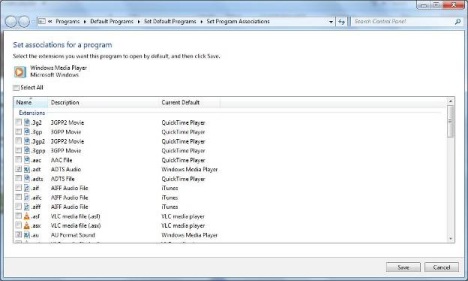
Προσθήκη αρχείων στη βιβλιοθήκη του Windows Media Player(Windows Media Player Library)
Αφού ολοκληρώσετε τη ρύθμιση, θα μεταφερθείτε αυτόματα στην προβολή Βιβλιοθήκη(Library) . Αυτό είναι το κύριο κέντρο εντολών σας και, προς το παρόν, θα έχει μόνο τις μελωδίες που συνοδεύουν την εγκατάσταση των Windows 7.
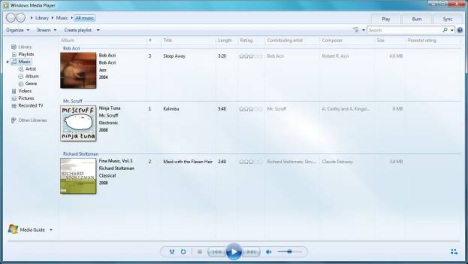
Για να εμπλακείτε στη μουσική βιβλιοθήκη σας, κάντε κλικ στην Οργάνωση(Organize) , «Διαχείριση βιβλιοθηκών»('Manage Libraries') και επιλέξτε Μουσική(Music) (ή Βίντεο, Εικόνες, Εγγεγραμμένη τηλεόραση(Videos, Pictures, Recorded TV) ).

Το επόμενο παράθυρο θα σας δείξει τις τοποθεσίες της βιβλιοθήκης σας. Για να βρίσκει το Windows Media Player 12 τη μουσική σας, απλώς προσθέστε τους φακέλους στους οποίους βρίσκεται η μουσική σας. Κάντε κλικ στο «Προσθήκη…»('Add…') και περιηγηθείτε στον φάκελο. Προσθέστε(Add) όσα θέλετε και, στη συνέχεια, κάντε κλικ στο OK(OK) .
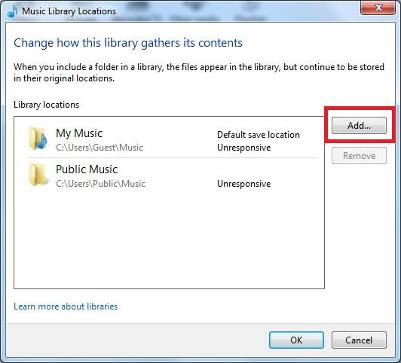
Στη συνέχεια, κάντε ξανά κλικ στην Οργάνωση(Organize) και κάντε κλικ στην «Εφαρμογή αλλαγών πληροφοριών πολυμέσων»('Apply media information changes') .
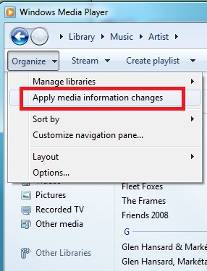
Σε αυτό το σημείο, μπορεί να θέλετε να πάτε να πάρετε ένα σάντουιτς, ανάλογα με το πόσο εκτεταμένη είναι η μουσική σας συλλογή. Όταν επιστρέψετε, θα δείτε τη βιβλιοθήκη σας γεμάτη με όλες τις μελωδίες σας.

Προβολές, περιήγηση(Browsing) και αναζήτηση(Search) μέσω της βιβλιοθήκης σας(Your Library)
Μπορείτε να περιηγηθείτε στη Μουσική σας βιβλιοθήκη(Music Library) ανά καλλιτέχνη(Artist) , άλμπουμ(Album) ή είδος(Genre) και να χρησιμοποιήσετε μία από τις τρεις προβολές: Εικονίδιο(Icon) , Πλακίδιο(Tile) και Λεπτομέρειες(Details) . Οι λεπτομέρειες(Details) είναι ιδιαίτερα χρήσιμες για το κοσκίνισμα τεράστιων βιβλιοθηκών ή τη χρήση της δυνατότητας Αναζήτησης(Search) , αλλά οι προβολές εικονιδίου(Icon) και πλακιδίων(Tile) προσθέτουν λίγη καραμέλα, ειδικά εάν έχετε κατεβάσει όλα τα εξώφυλλα των άλμπουμ σας.
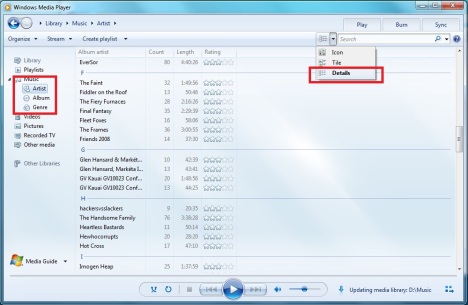
Μπορείτε να περιηγηθείτε στις διάφορες προβολές απλά κάνοντας κλικ στο κουμπί "Προβολή επιλογών"('View options') ή μπορείτε να επιλέξετε μία από το αναπτυσσόμενο μενού.
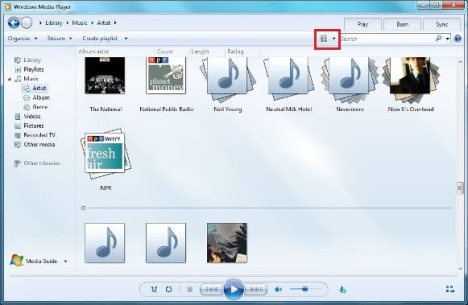
Εάν θέλετε να περιηγηθείτε γρήγορα σε ολόκληρη τη βιβλιοθήκη σας, κάντε κλικ στη Μουσική(Music) στην αριστερή πλευρά και, στη συνέχεια, πληκτρολογήστε έναν όρο στο πλαίσιο αναζήτησης. Εάν θέλετε να κάνετε αναζήτηση μόνο κατά καλλιτέχνη, άλμπουμ(Artist, Album) ή είδος(Genre) , επιλέξτε την κατάλληλη προβολή.
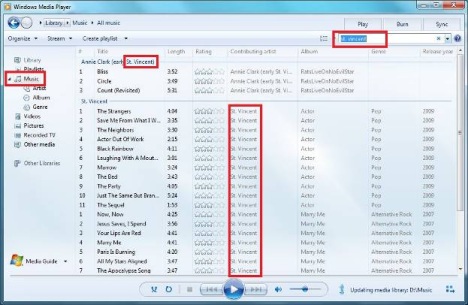
Εκτός από μουσική και βίντεο, μπορείτε να οργανώσετε φωτογραφίες και εγγεγραμμένες τηλεοπτικές εκπομπές προσθέτοντάς τις στις αντίστοιχες βιβλιοθήκες.
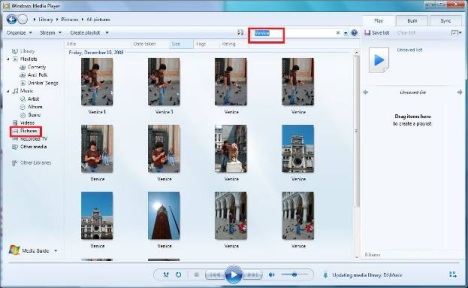
Δημιουργία λιστών αναπαραγωγής, εγγραφή(Burning) και συγχρονισμός
Μπορείτε να δημιουργήσετε playlist κάνοντας κλικ στο κουμπί «Δημιουργία λίστας αναπαραγωγής»('Create playlist') στην κορυφή ή σύροντας ένα άλμπουμ, έναν καλλιτέχνη(Album, Artist) ή ένα είδος(Genre) στο εικονίδιο των λιστών αναπαραγωγής(Playlists) στα αριστερά.
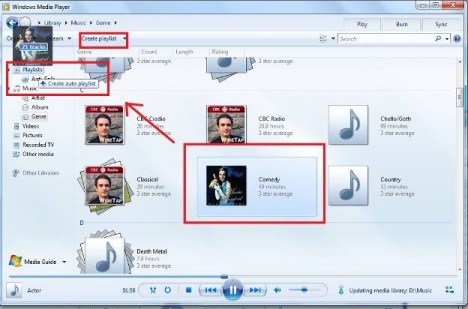
Μπορείτε επίσης να δημιουργήσετε μια αυτόματη λίστα αναπαραγωγής από το μενού "Δημιουργία λίστας αναπαραγωγής" . ('Create playlist')Αυτό δημιουργεί αυτόματα μια λίστα αναπαραγωγής με βάση ορισμένα κριτήρια, όπως τον αριθμό των παιχνιδιών, το είδος και τη βαθμολογία.

Για εγγραφή και συγχρονισμό, μπορείτε να χρησιμοποιήσετε την πλαϊνή γραμμή λίστας στα δεξιά. Απλώς(Simply) κάντε κλικ σε μία από τις καρτέλες στην επάνω δεξιά γωνία για να την τραβήξετε προς τα πάνω και, στη συνέχεια, σύρετε αρχεία στην πλαϊνή γραμμή για να τα προσθέσετε στη λίστα αναπαραγωγής, στη λίστα εγγραφής ή στη φορητή συσκευή σας.
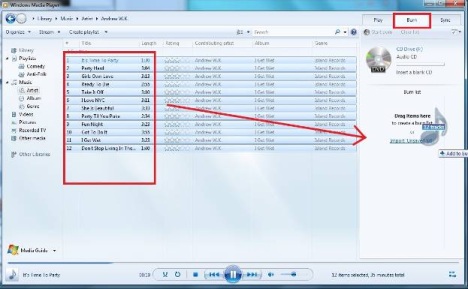
Δώστε του ένα όνομα κάνοντας κλικ στο «Εγγραφή λίστας»('Burn list') και πληκτρολογώντας έναν νέο τίτλο. Στη συνέχεια, τοποθετήστε ένα κενό CD και κάντε κλικ στο «Έναρξη εγγραφής»('Start burn') .

Η προβολή "Παίζει τώρα".
Ένα νέο χαρακτηριστικό του Windows Media Player 12 είναι η νέα προβολή "Now Playing" που χρησιμοποιείται για βίντεο (αλλά μπορεί να χρησιμοποιηθεί και για μουσική). Μπορείτε επίσης να μεταβείτε στο «Παίζει τώρα»('Now Playing') κάνοντας κλικ στο κουμπί στην κάτω δεξιά γωνία. Επιστρέψτε κάνοντας κλικ στο ίδιο κουμπί στην επάνω δεξιά γωνία του παραθύρου "Αναπαραγωγή τώρα" .('Now Playing')

Αυτή η προβολή εμφανίζεται αυτόματα κατά την αναπαραγωγή ενός βίντεο. Κάντε κλικ(Click) στο κουμπί κάτω δεξιά για να μεταβείτε σε πλήρη οθόνη. Τα χειριστήρια αναπαραγωγής εξαφανίζονται αφού κρατήσετε το ποντίκι ακίνητο για μερικά δευτερόλεπτα.

Είτε βρίσκεστε στην προβολή "Αναπαραγωγή τώρα"('Now Playing') είτε στην προβολή Βιβλιοθήκη(Library) , μπορείτε να ελέγξετε την αναπαραγωγή απλώς τοποθετώντας το ποντίκι σας πάνω από το Windows Media Player 12 στη γραμμή εργασιών. Αυτό ανοίγει τα χειριστήρια καθώς και μια προεπισκόπηση της οθόνης.
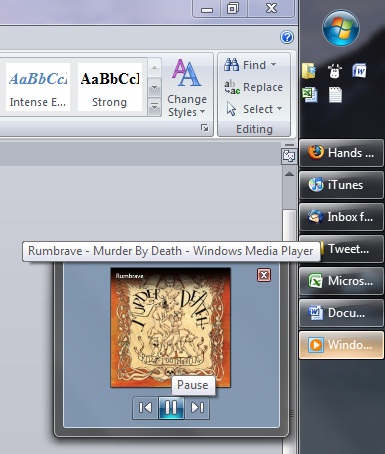
συμπέρασμα
Αυτό περίπου καλύπτει τη βασική λειτουργικότητα του Windows Media Player 12 . Όπως μπορείτε να δείτε, είναι απίστευτα γρήγορο και διαισθητικό στη χρήση. Με τη δυνατότητα αναζήτησης και τη διάταξη Βιβλιοθήκης(Library) , είναι ένας άξιος διεκδικητής του iTunes. Υπάρχει ακόμη και ένας Οδηγός πολυμέσων της Microsoft(Microsoft Media Guide) που σας επιτρέπει να περιηγηθείτε σε δημοφιλείς καλλιτέχνες και να ακούσετε προεπισκοπήσεις τραγουδιών, όπως μπορείτε στο κατάστημα iTunes.

Πέρα από τη βασική του λειτουργικότητα, το Windows Media Player 12(Windows Media Player 12) έχει μεγάλες δυνατότητες διαχείρισης των πολυμέσων ολόκληρου του σπιτιού σας, οργανώνοντας τις εγγεγραμμένες τηλεοπτικές εκπομπές σας και αποκτώντας πρόσβαση σε δικτυωμένες βιβλιοθήκες. Μείνετε(Stay) συντονισμένοι για περισσότερους σε βάθος οδηγούς σχετικά με αυτά τα θέματα.
Ανακαλύψατε ένα ωραίο χαρακτηριστικό στο Windows Media Player 12 ; Σας λείπει(Miss) κάτι από το Windows Media Player 11 ; Πείτε μας για αυτό στα σχόλια.
Related posts
Επεξήγηση μενού και προβολών του Windows Media Player 12
Ροή της βιβλιοθήκης του Windows Media Player 12 μέσω Διαδικτύου
Μεταδώστε μουσική μέσω του οικιακού σας δικτύου με το Windows Media Player 12
Αναπαραγωγή οποιασδήποτε μορφής βίντεο στο Windows Media Player 12
Αγοράστε ηλεκτρονικά και χρησιμοποιήστε τον Οδηγό Media Windows με το Windows Media Player 12
Τι είναι το Xbox Game Bar; 6 πράγματα που μπορείτε να κάνετε με αυτό -
Χρησιμοποιήστε το 3nity Media Player για να παρακολουθήσετε ταινίες και να εγγράψετε DVD
Πώς να απενεργοποιήσετε τα Sticky Keys στα Windows 10
Πώς να επιλέξετε την προεπιλεγμένη GPU για παιχνίδια ή εφαρμογές στα Windows 10
Πώς να ταξινομήσετε, να προσθέσετε ετικέτες και να βαθμολογήσετε φωτογραφίες στο Windows Media Player 12
Το ALLPlayer είναι ένα δωρεάν Universal Media Player για υπολογιστή με Windows
Πώς να κατεβάσετε, να εγκαταστήσετε και να εφαρμόσετε τα Skins στο Windows Media Player 12
Πώς να ανοίξετε την επικάλυψη Xbox; Ποια είναι η συντόμευση του Xbox Game Bar;
Το AIMP Audio Player περιλαμβάνει Audio Converter, Ripper, Recorder, Tag editor
Πώς να χρησιμοποιήσετε το Audacity για να αντιστρέψετε τον ήχο στα Windows -
Πώς να εγγράψετε CD και DVD στο Windows Media Player 12
Πώς να χρησιμοποιήσετε την εφαρμογή βίντεο στα Windows 8.1 για την αναπαραγωγή ταινιών που είναι αποθηκευμένες τοπικά
Πώς να προσθέσετε πρόσθετα και επεκτάσεις στο VLC Media Player
Τα κορυφαία 7 Windows Media Player 12 Skins το 2012
4 τρόποι για να κάνετε ένα βίντεο μικρότερο στα Windows 10
